Discord 오디오를 녹음하는 방법
게시 됨: 2021-07-27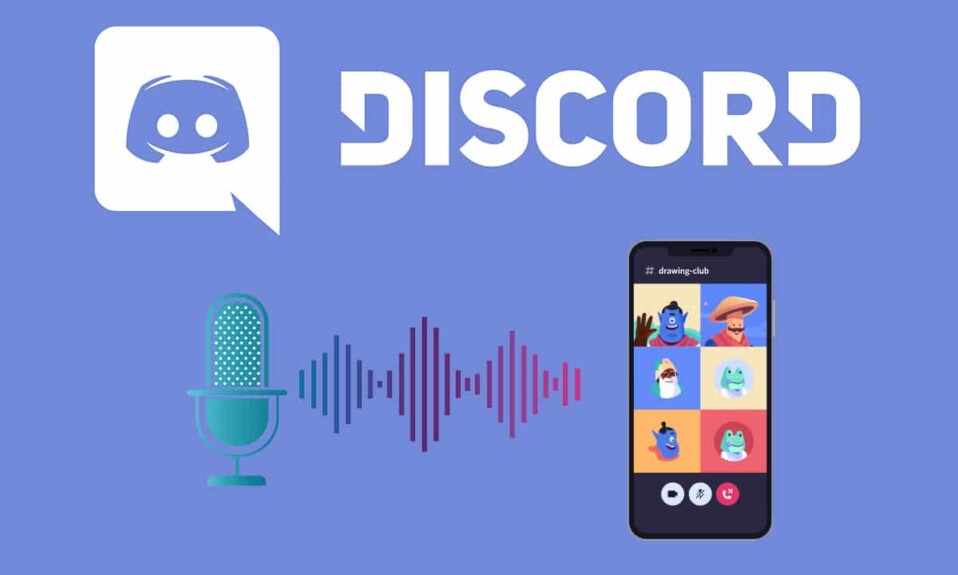
Discord는 사용자가 문자 채팅, 음성 통화 및 음성 채팅을 통해 의사 소통할 수 있도록 하는 게임 커뮤니티를 위한 훌륭한 플랫폼입니다. Discord는 사교, 게임, 비즈니스 통화 또는 학습을 위한 최고의 장소이며 사용자는 Discord 오디오를 녹음하는 방법을 알아야 합니다.
Discord는 오디오를 녹음하는 내장 기능을 제공하지 않지만 타사 앱을 사용하여 Discord 오디오를 쉽게 녹음할 수 있습니다. 여러분을 돕기 위해 스마트폰과 컴퓨터에서 Discord 오디오를 녹음하기 위해 따를 수 있는 작은 가이드를 만들었습니다.
참고 : 상대방의 동의 없이 Discord 음성 채팅을 녹음하는 것은 권장하지 않습니다. 오디오를 녹음하려면 대화에 참여하는 다른 사람의 허가를 받았는지 확인하세요.
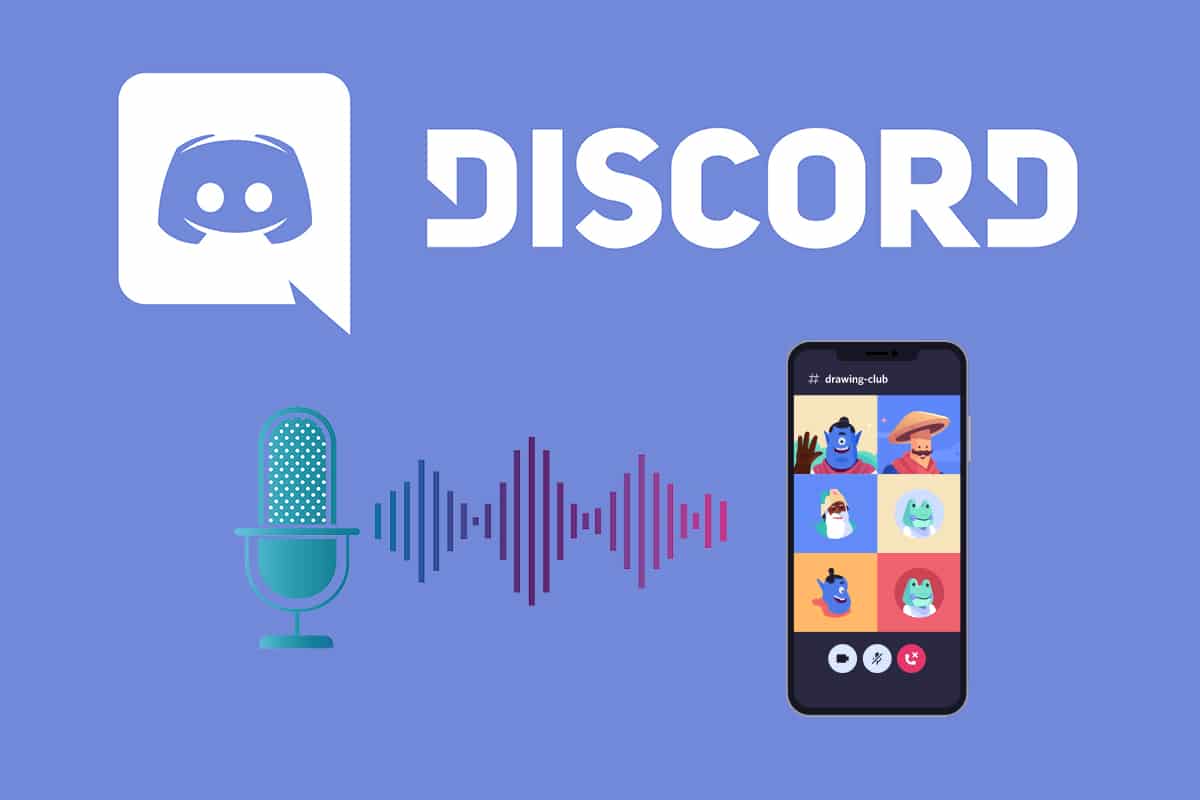
내용물
- Android, iOS 및 Windows 10에서 Discord 오디오를 녹음하는 방법
- Android 기기에서 Discord 오디오를 녹음하는 방법
- iOS 기기에서 Discord 오디오를 녹음하는 방법
- Windows 10 PC에서 Discord 오디오를 녹음하는 방법
- 방법 1: Craig 봇 사용
- 방법 2: OBS 레코더 사용
- 방법 3: Audacity 사용
Android, iOS 및 Windows 10에서 Discord 오디오를 녹음하는 방법
Android 기기에서 Discord 오디오를 녹음하는 방법
Android 기기에서 Discord 앱을 사용하는 경우 타사 응용 프로그램이나 내장 오디오 녹음기가 작동하지 않는다는 점에 유의해야 합니다. 그러나 대체 솔루션이 있습니다. Discord의 녹음 봇인 Craig입니다. Craig는 특히 Discord가 다중 채널 녹음 기능을 제공하기 위해 만들어졌습니다. 여러 오디오 파일을 한 번에 녹음하고 저장하는 것을 의미합니다. 분명히 Craig 봇은 시간을 절약하고 사용하기 쉽습니다.
참고 : 스마트폰에는 동일한 설정 옵션이 없고 제조업체마다 다르기 때문에 변경하기 전에 올바른 설정을 확인하십시오.
Android 휴대전화에서 Discord 오디오를 녹음하려면 다음 단계를 따르세요.
1. Discord 앱을 실행하고 계정 에 로그인 합니다.
2. 왼쪽 패널에서 내 서버 를 탭합니다.
3. 이제 모든 웹 브라우저에서 Craig 봇의 공식 웹사이트로 이동합니다.
4. 그림과 같이 화면에서 Invite Craig to your Discord server 버튼을 선택합니다.
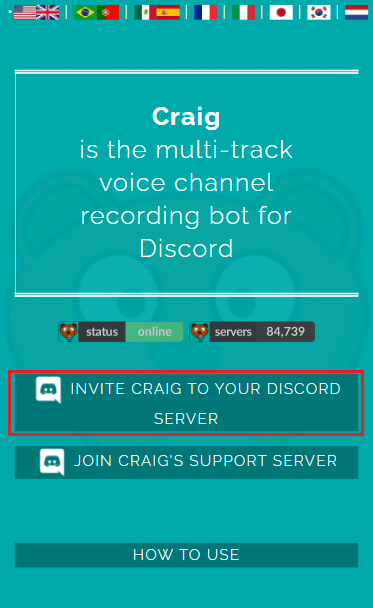
참고 : Craig 봇이 서버에 있기 때문에 Discord에서 생성된 개인 서버가 있는지 확인하십시오. 그런 다음 몇 가지 간단한 명령을 사용하여 다른 채팅방의 오디오 채팅을 녹음하도록 서버를 초대할 수 있습니다.
5. 다시 Discord 계정 에 로그인 합니다.
6. 서버 선택 이라고 표시된 옵션의 드롭다운 메뉴를 누릅니다. 여기에서 생성한 서버를 선택합니다.
7. 아래 그림과 같이 승인 을 탭합니다.
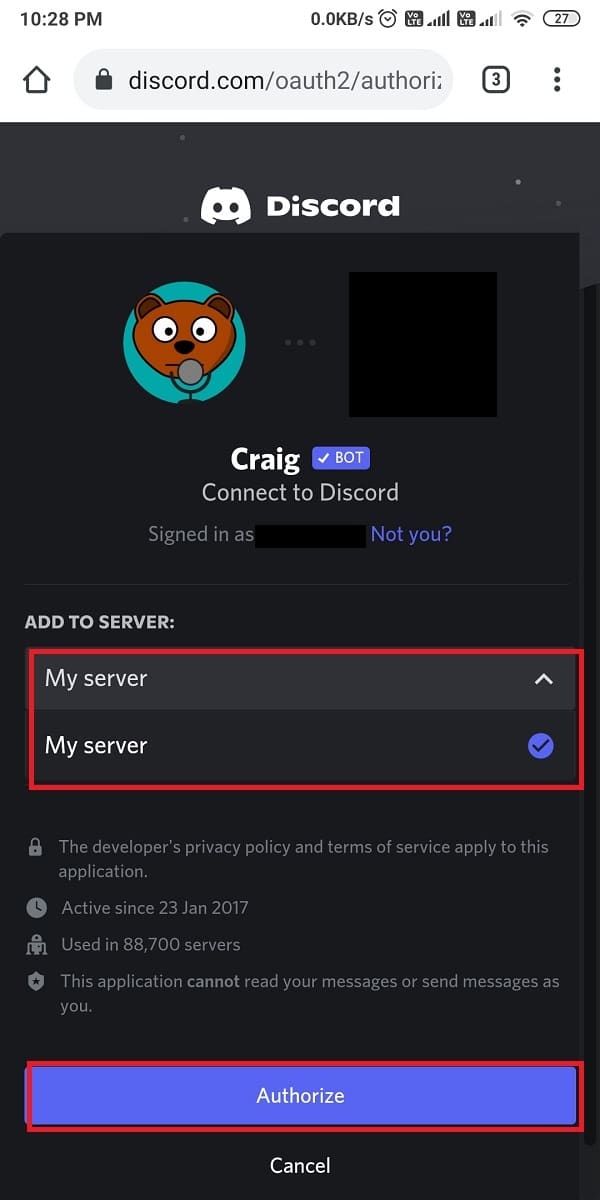
8. 인증을 위해 보안 문자 테스트 를 완료합니다.
9. 다음으로 Discord 로 이동 하여 서버 로 이동합니다.
10. 서버 화면에 Craig가 파티에 합류 했다는 메시지가 표시됩니다. craig:, join 을 입력하여 음성 채팅 녹음을 시작합니다. 아래 그림을 참조하십시오.
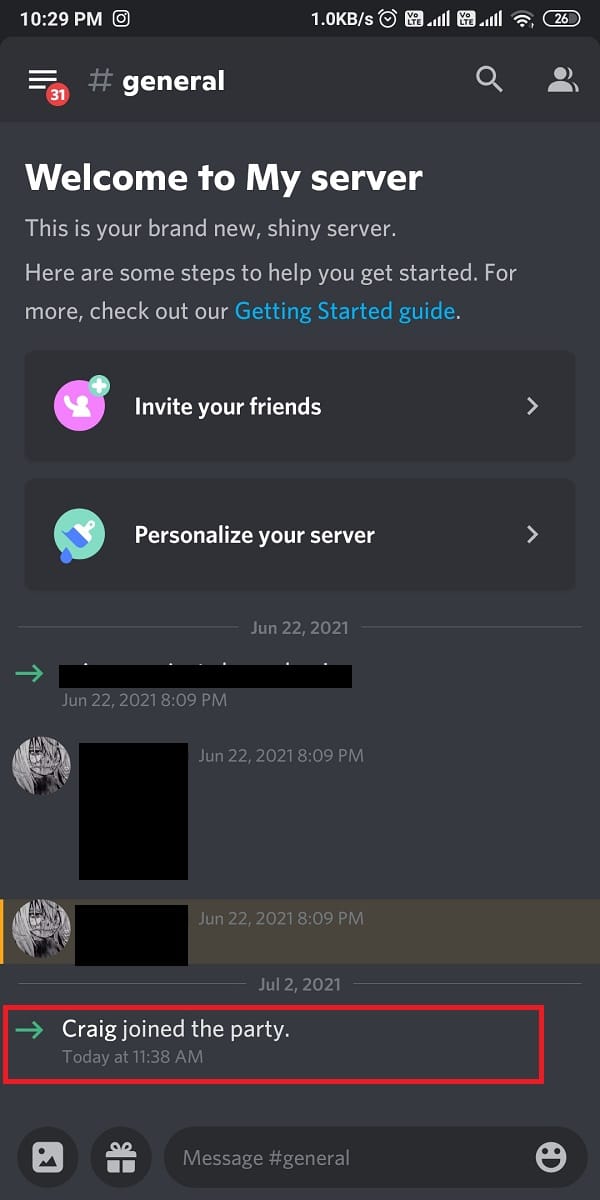
11. 또는 오디오 녹음을 위해 여러 채널을 녹음할 수도 있습니다. 예를 들어, 일반 채널 을 녹음하려면 craig:, join general 을 입력하십시오.
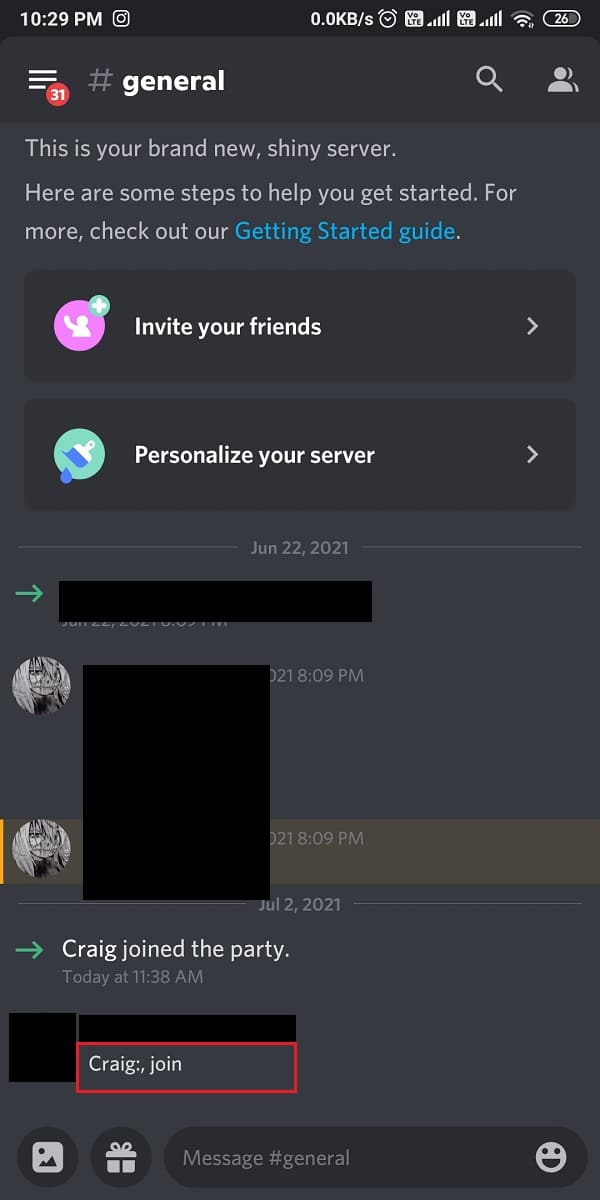
12. 서버에서 음성 채팅을 성공적으로 녹음한 후 craig:를 입력하고 (채널 이름)을 남겨 녹음을 중지합니다.
13. 마지막으로 녹음된 오디오 파일을 다운로드할 수 있는 다운로드 링크 를 받게 됩니다.
14. 이 파일을 .aac 또는 .flac 형식으로 다운로드하고 저장합니다.
iOS 기기에서 Discord 오디오를 녹음하는 방법
iPhone이 있는 경우 오디오 녹음에 Craig 봇을 사용하는 프로세스가 Android 및 iOS 기기 모두에서 유사하므로 Android 휴대전화에 대해 설명한 것과 동일한 단계를 따르십시오.
또한 읽기: Discord에서 경로 없음 오류를 수정하는 방법
Windows 10 PC에서 Discord 오디오를 녹음하는 방법
Discord 데스크톱 앱 또는 PC의 웹 버전에서 음성 채팅을 녹음하려면 Craig 봇을 사용하거나 타사 응용 프로그램을 사용하여 녹음할 수 있습니다. Windows 10 PC에서 Discord 오디오를 녹음하는 방법을 알아보려면 아래를 읽어보세요.
방법 1: Craig 봇 사용
Craig 봇은 다음과 같은 이유로 Discord에서 오디오를 녹음하는 최고의 옵션입니다.
- 여러 음성 채널의 오디오를 동시에 녹음할 수 있는 옵션을 제공할 뿐만 아니라 이러한 파일을 별도로 저장할 수도 있습니다.
- Craig 봇은 한 번에 최대 6시간 동안 녹음할 수 있습니다.
- 흥미롭게도 Craig는 다른 사용자의 동의 없이 부도덕한 녹음을 허용하지 않습니다. 따라서 음성 채팅을 녹음하고 있음을 나타내는 레이블이 표시됩니다.
참고 : Craig 봇이 서버에 있기 때문에 Discord에서 생성된 개인 서버가 있는지 확인하십시오. 그런 다음 몇 가지 간단한 명령을 실행하여 다른 채팅방의 오디오 채팅을 녹음하도록 서버를 초대할 수 있습니다.
Windows PC에서 Craig 봇을 사용하여 Discord 오디오를 녹음하는 방법은 다음과 같습니다.
1. Discord 앱을 실행하고 계정 에 로그인 합니다.
2. 왼쪽 패널에서 내 서버 를 클릭합니다.
3. 이제 Craig bot의 공식 웹사이트로 이동합니다.
4. 화면 하단에서 Discord 서버에 Craig 초대 링크를 클릭합니다.
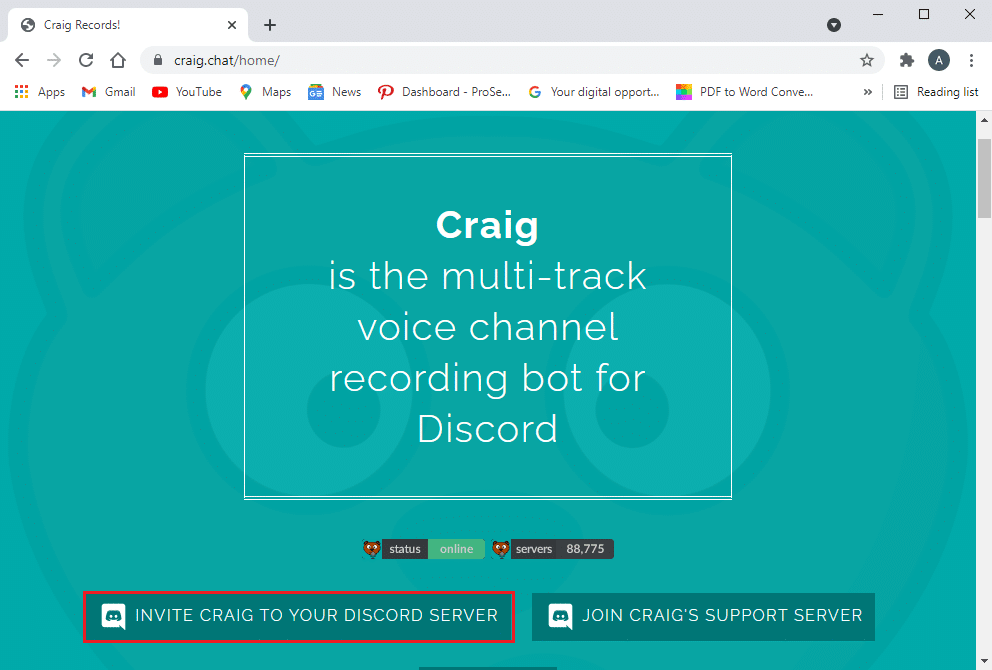
5. 화면에 표시되는 새 창에서 아래와 같이 Your server 를 선택하고 Authorize 버튼을 클릭합니다.
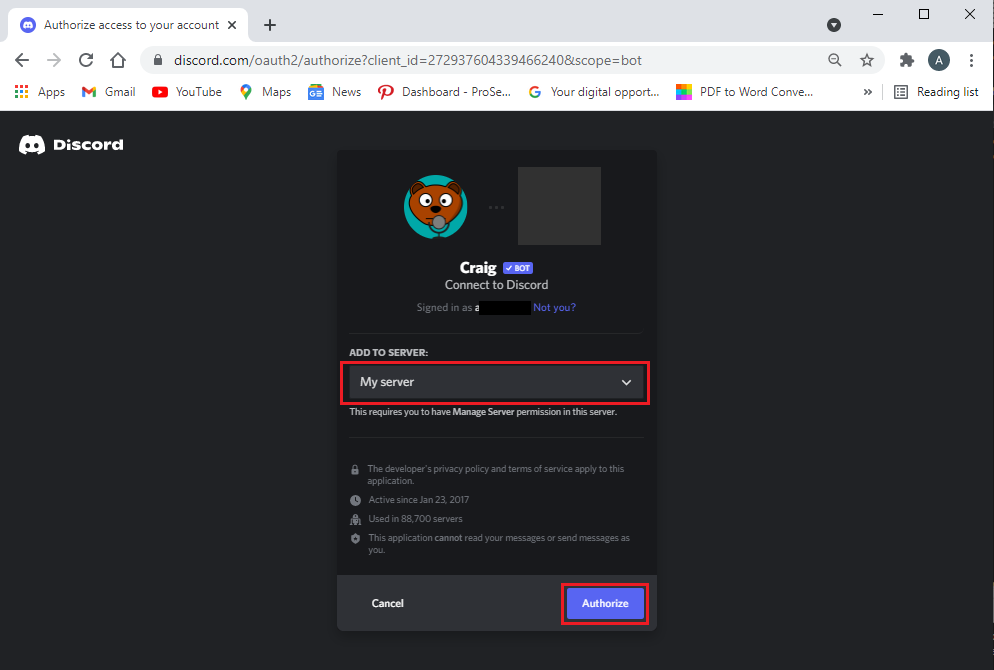

6. 보안 문자 테스트 를 완료하여 인증을 제공합니다.
7. 창을 종료하고 Discord 를 엽니다.
8. Craig가 파티에 참여했습니다 메시지가 여기에 표시됩니다.
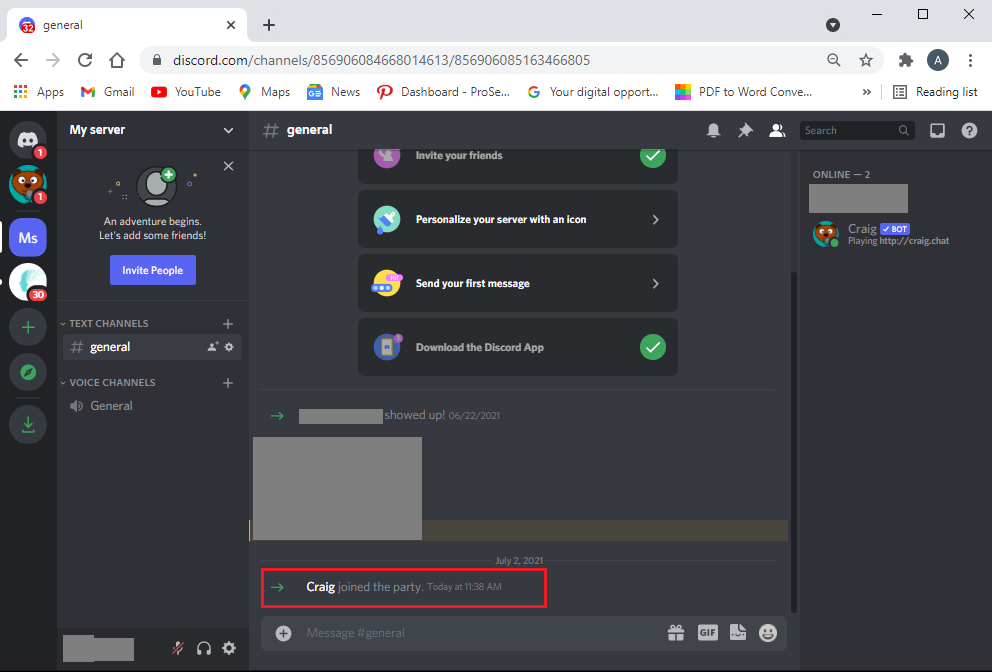
9. Discord 오디오 녹음을 시작하려면 craig:, join(채널 이름) 명령을 입력하여 녹음을 시작합니다. Craig가 음성 채널 을 입력하고 자동으로 오디오 녹음을 시작합니다.
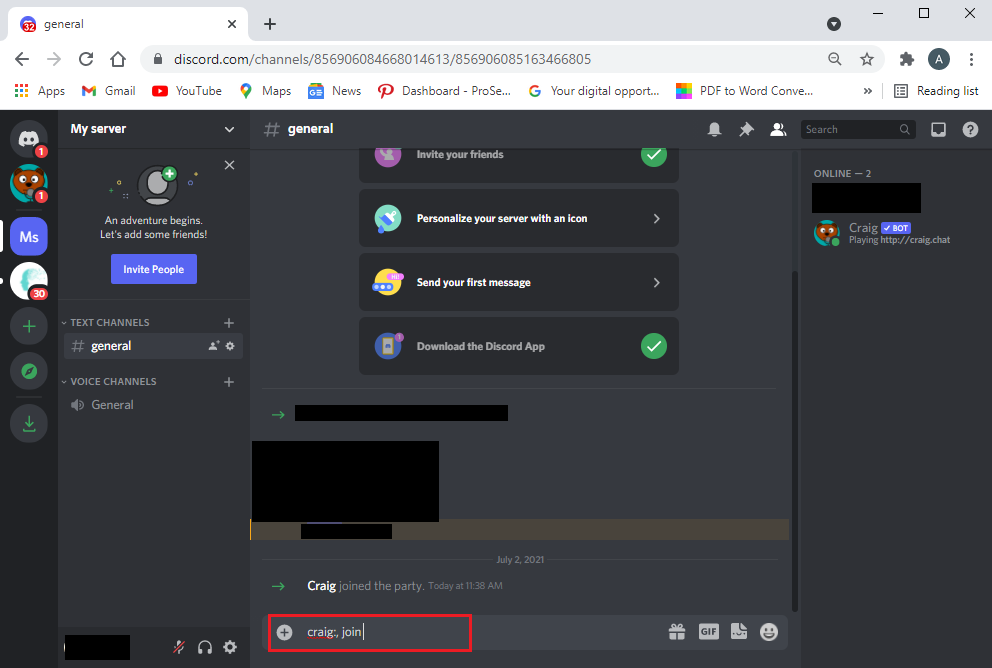
10. 녹화를 중지하려면 craig:, Leave (채널 이름) 명령을 사용합니다. 이 명령은 Craig 봇이 채널을 떠나 녹화를 중지하도록 합니다.
11. 또는 한 번에 여러 채널을 녹음하는 경우 craig:, stop 명령을 사용할 수 있습니다.
12. 봇인 Craig가 녹음을 중지하면 이렇게 생성된 오디오 파일을 다운로드할 수 있는 다운로드 링크 가 표시됩니다.
또한 여기에서 Craig 봇을 사용하는 다른 명령을 확인할 수 있습니다.
방법 2: OBS 레코더 사용
OBS 녹음기는 Discord에서 음성 채팅을 녹음하는 인기 있는 타사 응용 프로그램입니다.
- 사용은 무료입니다.
- 또한 화면 녹화 기능 을 제공합니다.
- 이 도구에 할당된 전용 서버도 있습니다.
OBS로 Discord 오디오를 녹음하는 방법은 다음과 같습니다.
1. 웹 브라우저를 열고 공식 웹 사이트에서 OBS 오디오 레코더를 다운로드 합니다.
참고: 컴퓨터의 운영 체제 버전과 호환되는 OBS 버전을 설치해야 합니다.
2. 애플리케이션을 성공적으로 다운로드 및 설치한 후 OBS Studio 를 실행합니다.
3. 소스 섹션에서 (더하기) + 아이콘 을 클릭합니다.
4. 주어진 메뉴에서 그림과 같이 오디오 출력 캡처 를 선택합니다.
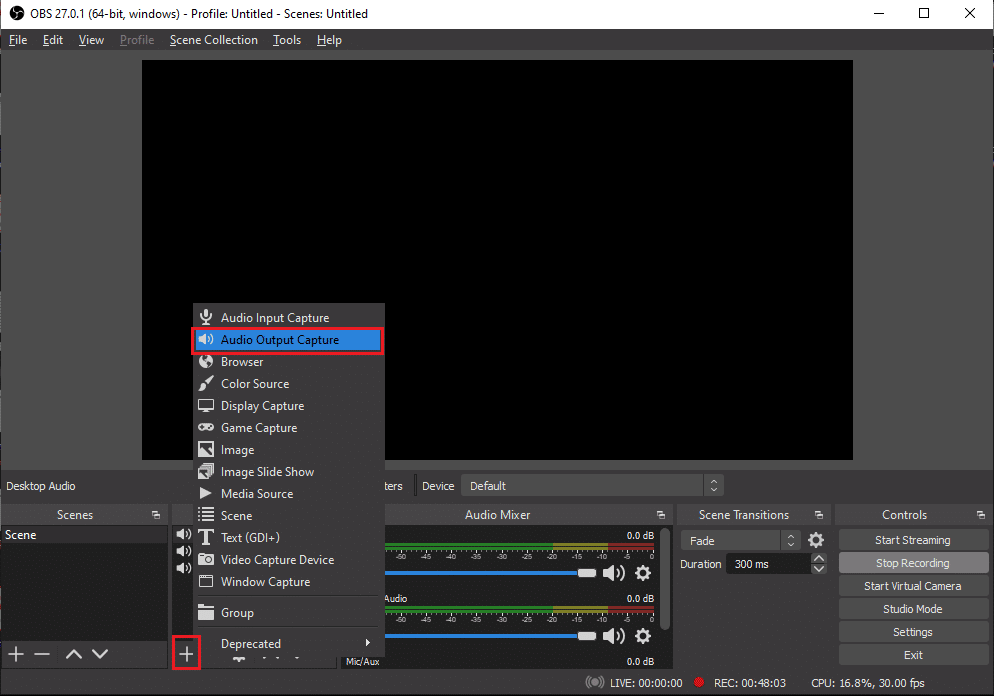
5. 그런 다음 파일 이름을 입력하고 새 창에서 확인 을 클릭합니다.
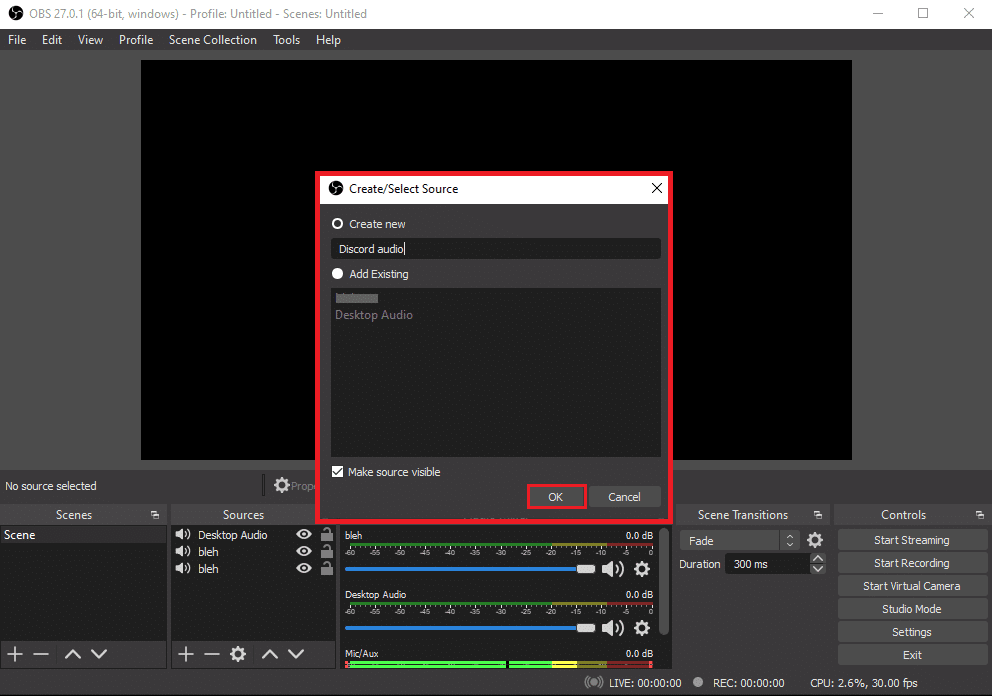
6. 화면에 속성 창이 나타납니다. 여기에서 출력 장치 를 선택하고 아래 그림과 같이 확인 을 클릭합니다.
참고 : Discord 오디오 녹음을 시작하기 전에 도구를 테스트하는 것이 좋습니다. 오디오를 픽업하는 동안 움직이는 것을 확인하여 오디오 믹서 섹션 아래의 오디오 슬라이더 를 확인할 수 있습니다.
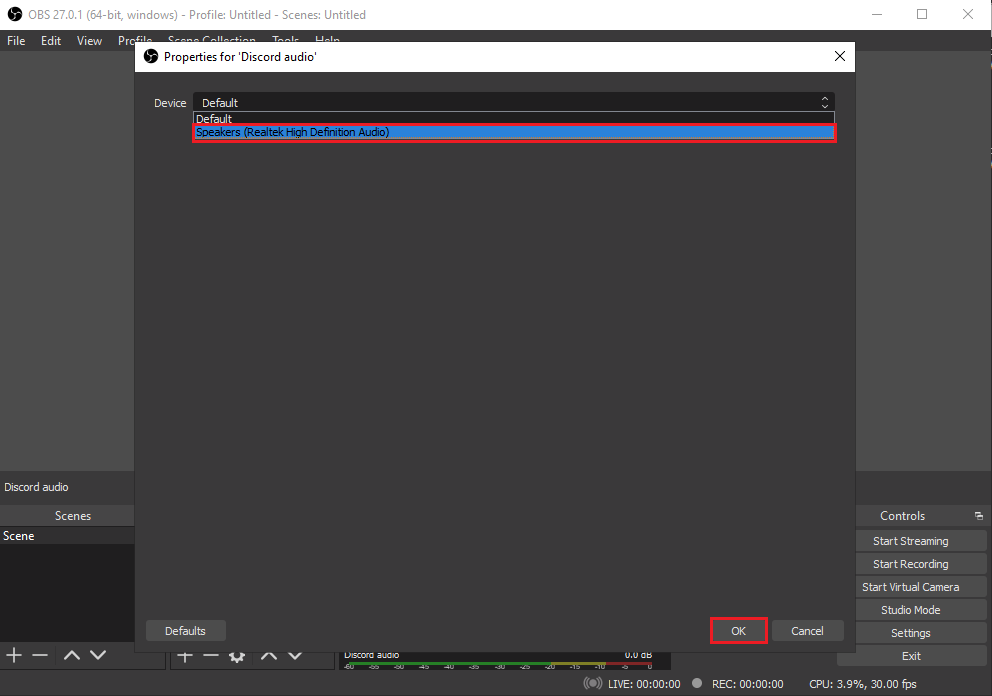
7. 이제 화면 오른쪽 하단의 컨트롤 섹션에서 녹음 시작 을 클릭합니다. 주어진 그림을 참조하십시오.
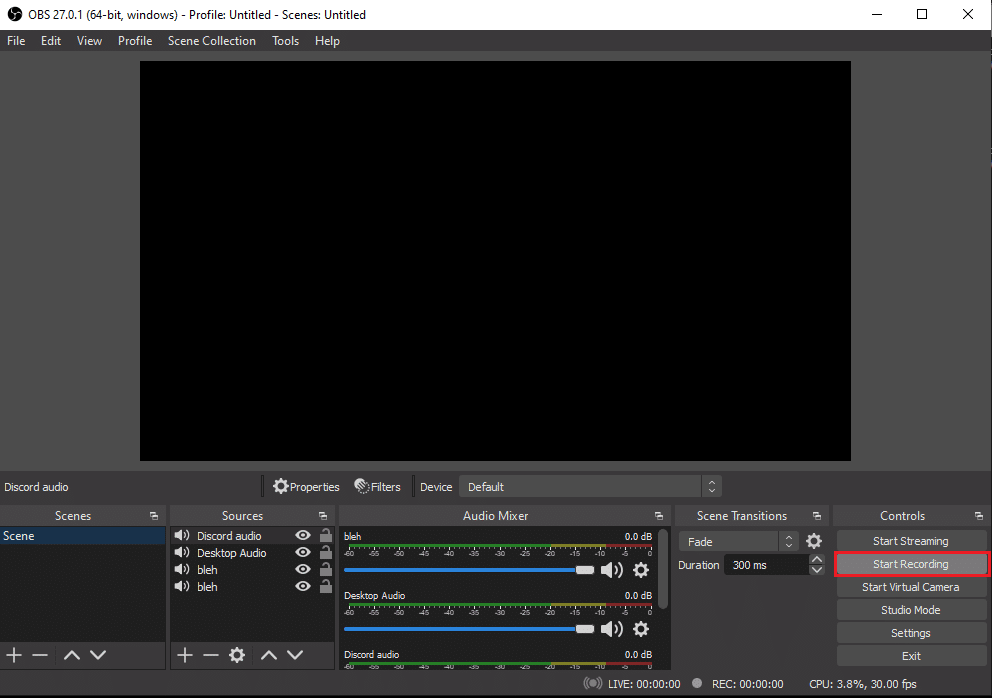
8. OBS는 시스템에서 재생하는 Discord 오디오 채팅을 자동으로 녹음하기 시작합니다.
9. 마지막으로 녹음된 오디오 파일에 액세스하려면 화면 오른쪽 상단에서 파일 > 녹음 표시 를 클릭합니다.
또한 읽기: Discord 화면 공유 오디오가 작동하지 않는 문제 수정
방법 3: Audacity 사용
OBS 오디오 레코더를 사용하는 대안은 Audacity입니다. 주목할만한 기능은 다음과 같습니다.
- Discord 오디오를 녹음하는 데 사용할 수 있는 무료 도구입니다.
- Audacity는 Windows, Mac 및 Linux와 같은 다양한 운영 체제와 호환됩니다.
- Audacity를 사용하는 동안 다양한 파일 형식 옵션을 쉽게 사용할 수 있습니다.
그러나 Audacity를 사용하면 한 번에 한 사람만 녹음할 수 있습니다. 여러 화자 녹음, 동시에 말하기 또는 다중 채널 녹음 옵션이 없습니다. 그러나 Discord에서 팟캐스트 또는 음성 채팅을 녹음하는 훌륭한 도구로 간주됩니다.
Audacity로 Discord 오디오를 녹음하는 방법은 다음과 같습니다.
1. 웹 브라우저를 실행하고 공식 웹사이트에서 Audacity를 다운로드 합니다.
2. 성공적으로 설치한 후 Audacity를 실행합니다.
3. 상단에서 편집 을 클릭합니다.
4. 다음으로 그림과 같이 기본 설정 옵션을 클릭합니다.
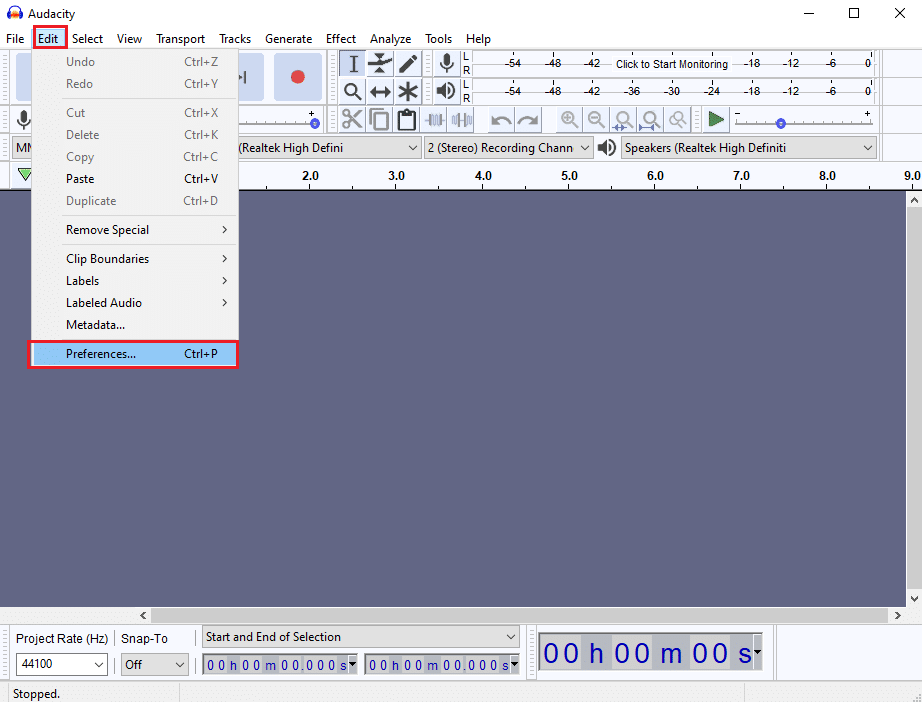
5. 왼쪽 패널에서 탭할 장치 를 선택합니다.
6. 녹음 섹션에서 장치 드롭다운 메뉴를 클릭합니다.
7. 여기에서 마이크 를 선택하고 아래 그림과 같이 확인 을 클릭합니다.
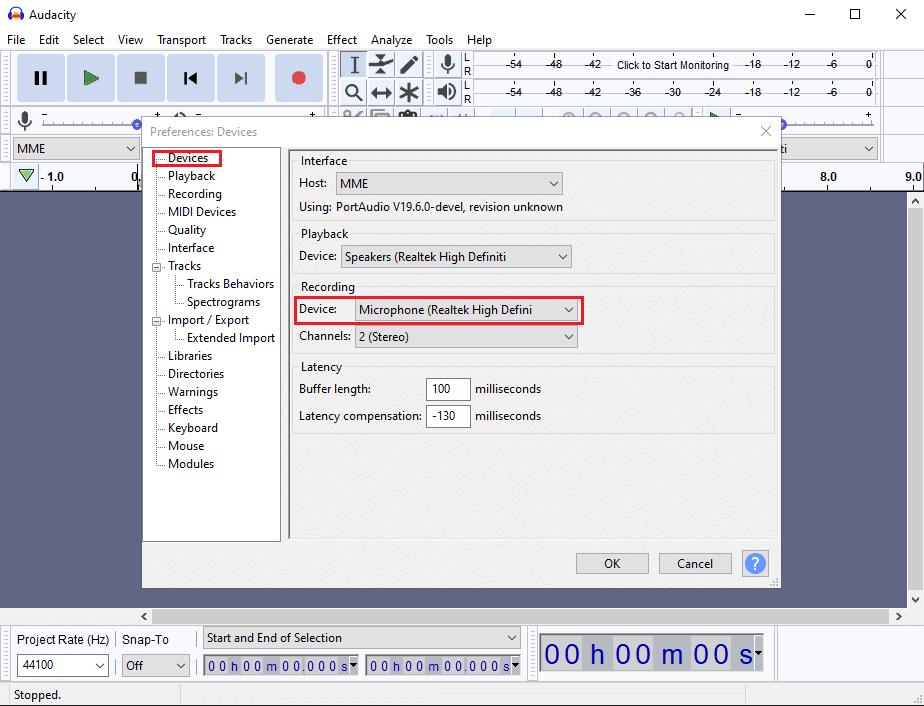
8. Discord 를 실행하고 음성 채널 로 이동합니다.
9. Audacity 창으로 이동하여 상단의 빨간 점 아이콘을 클릭하여 녹음을 시작합니다. 명확성을 위해 아래 그림을 참조하십시오.
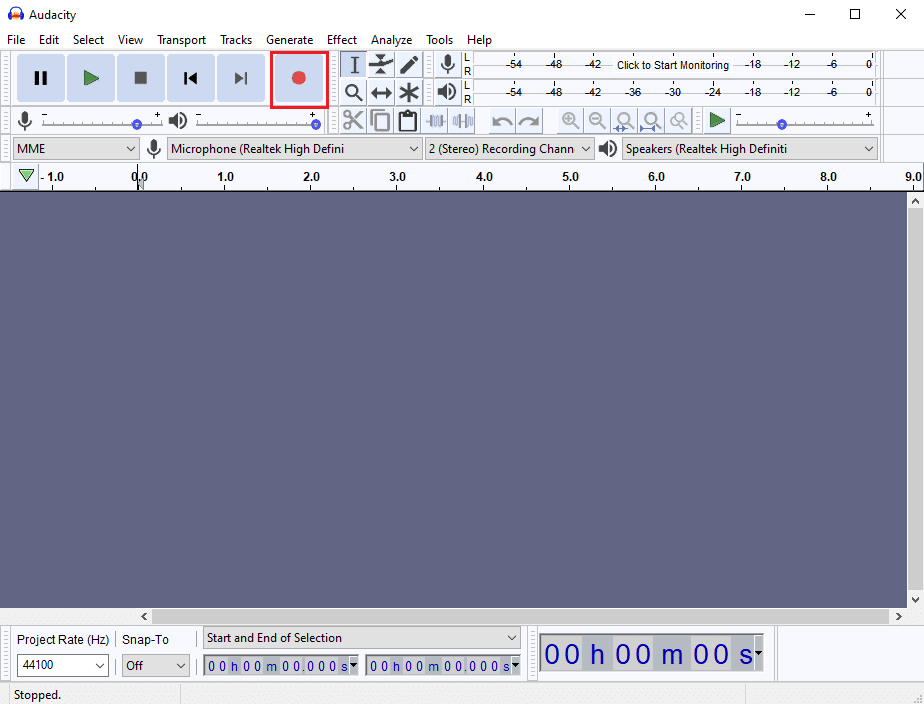
10. 녹음이 끝나면 화면 상단의 검은색 사각형 아이콘을 클릭하여 Discord에서 녹음을 중지합니다.
11. 녹음을 다운로드하려면 내보내기 를 클릭하고 파일을 저장할 위치 를 찾습니다.
추천:
- Windows 10에서 Discord를 완전히 제거하는 방법
- 속도 제한 불일치 오류 수정
- Discord 알림을 비활성화하는 방법
- Twitter 오류 수정: 일부 미디어를 업로드하지 못했습니다.
Discord 오디오 녹음 방법 에 대한 가이드가 도움이 되었기를 바랍니다. 관련 당사자의 적절한 동의를 얻은 후 전화/컴퓨터에서 필요한 오디오 채팅을 녹음할 수 있었습니다. 질문이 있는 경우 댓글 섹션에 자유롭게 남겨주세요.
